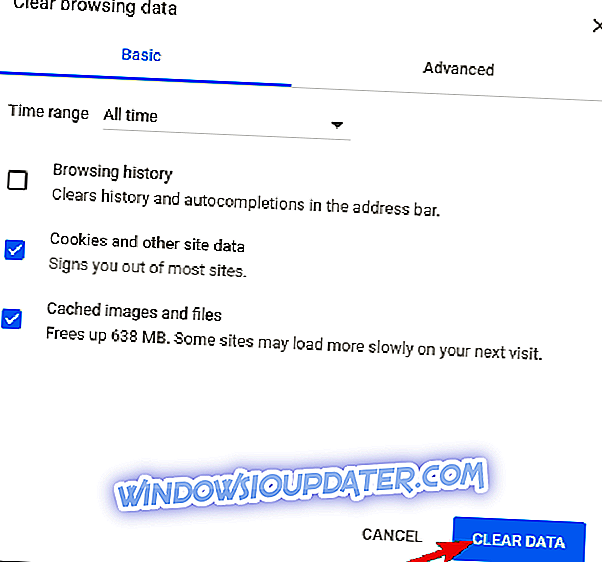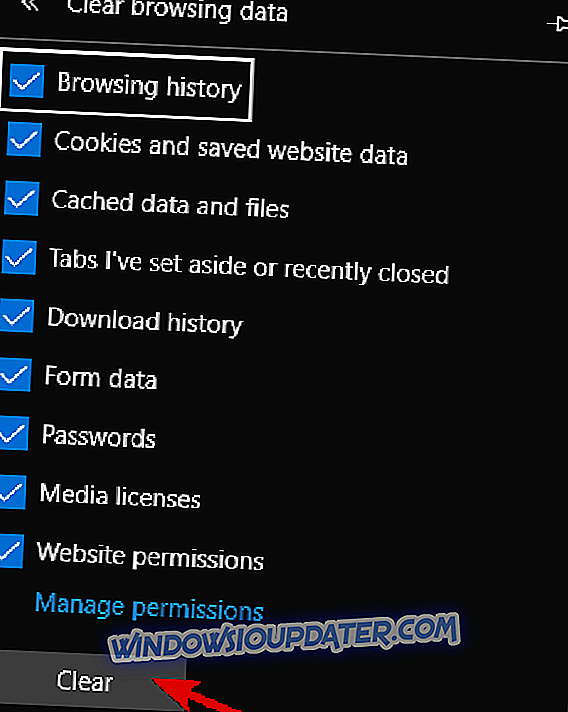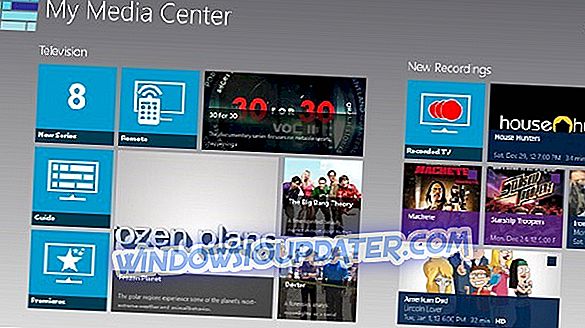Το Ημερολόγιο Google είναι ένα από τα καλύτερα εργαλεία προγραμματισμού χρόνου εκεί έξω. Ωστόσο, παρόλο που λειτουργεί αρκετά καλά στην πληθώρα των πλατφορμών, εξακολουθεί να έχει πολλά παράξενα ζητήματα που τον μαστίζουν. Ένα από τα πιο συνηθισμένα ζητήματα αφορά την εξαφάνιση όλων (ή μερικών) γεγονότων από το ημερολόγιο. Για ορισμένους χρήστες, αυτό ήταν το πρόβλημα για τις ηλικίες. Μέχρι να σταματήσει ξαφνικά. Άλλοι εξακολουθούν να μην μπορούν να το λύσουν και, λόγω της βαρύτητάς τους, αποφάσισαν να στραφούν σε μια εναλλακτική λύση.
Τώρα, δεδομένου ότι πολλοί χρήστες δεν βίωσαν ποτέ κάτι παρόμοιο, το θέμα στο χέρι μπορεί να είναι στο πλευρό σας. Επομένως, σιγουρευτείτε ότι ακολουθείτε τα βήματα που αναφέραμε παρακάτω και, ελπίζουμε, βρείτε το ψήφισμα.
Πώς να ανακτήσετε χαμένα συμβάντα από το Ημερολόγιο Google
- Έλεγχος απορριμμάτων
- Επανασυγχρονίστε το Ημερολόγιο Google
- Διαγραφή της προσωρινής μνήμης του προγράμματος περιήγησης
- Κατάργηση του Ημερολογίου Google από όλες τις εφαρμογές τρίτων
1: Ελέγξτε το κάδο απορριμμάτων
Υπάρχουν πολλές αναφορές σχετικά με τη διαγραφή συμβάντων του Ημερολογίου Google. Από προεπιλογή, ακόμα και τα παλαιότερα από τα συμβάντα σας θα πρέπει να διατηρούνται ανά πάσα στιγμή. Ωστόσο, αυτά τα περιστατικά δεν είναι τίποτα παράξενο για το εγγενές πολυπλατφορμικό ημερολόγιο της Google. Ευτυχώς, κανένα από τα αρχεία δεν θα ξεφύγει για πάντα. Αυτές, τουλάχιστον τις περισσότερες φορές, βρίσκονται εύκολα στον κάδο απορριμάτων, όπου όλα τα διαγραμμένα συμβάντα αποθηκεύονται για έως και 30 ημέρες.
Έτσι, προτού προχωρήσουμε σε πρόσθετα βήματα, κάντε τον εαυτό σας μια χάρη και επιθεωρήστε το Κάδο απορριμάτων που βρίσκεται στο Ημερολόγιο Google. Δείτε πώς να το κάνετε:
- Ανοίξτε το Ημερολόγιο Google σε οποιοδήποτε πρόγραμμα περιήγησης και συνδεθείτε.
- Κάντε κλικ στο εικονίδιο Cog και επιλέξτε Κάδος απορριμμάτων από το αναπτυσσόμενο μενού.
- Κάντε κλικ στα διαγραμμένα συμβάντα και τα επαναφέρετε.
2: Επανασυγχρονίστε το Ημερολόγιο Google
Αν έχετε πραγματοποιήσει αλλαγές ή δημιουργήσει συμβάντα σε άλλη συσκευή και δεν μπορείτε να τα βρείτε τώρα στον υπολογιστή σας, βεβαιωθείτε ότι έχετε συγχρονίσει ξανά το Ημερολόγιο Google. Ακόμα και το παραμικρό πρόβλημα σύνδεσης ίσως προκάλεσε ανεπιτυχή συγχρονισμό, έτσι δεν μπορείτε να δείτε τα συμβάντα. Συνιστούμε να ανοίξετε το Ημερολόγιο Google σε αυτήν την εναλλακτική συσκευή ενώ είστε συνδεδεμένοι σε ένα σταθερό δίκτυο.
Επιπλέον, μπορείτε να εγκαταστήσετε ξανά την εφαρμογή Ημερολόγιο Google στη φορητή συσκευή σας και να την εγκαταστήσετε ξανά (οι περισσότερες συσκευές θα επαναφέρουν την εργοστασιακή τιμή της εφαρμογής). Στη συνέχεια, περιμένετε να συγχρονιστεί και να ανοίξει το Ημερολόγιο Google σε ένα πρόγραμμα περιήγησης.
3: Διαγραφή της προσωρινής μνήμης του προγράμματος περιήγησης
Πρώτα απ 'όλα, για να χρησιμοποιήσετε τις υπηρεσίες της Google σε ένα πρόγραμμα περιήγησης, θα πρέπει να έχετε ενεργοποιημένα τα cookie και τη JavaScript. Αυτή είναι ακριβώς η πολιτική της Google. Επιπλέον, προτείνουμε να καταργήσετε όλα τα πρόσθετα που μπορούν, κατά κάποιον τρόπο, να διαχειριστούν με την εφαρμογή ιστού του Ημερολογίου Google.
Τέλος, ορισμένοι χρήστες πρότειναν τη χρήση της κατάστασης ανώνυμης περιήγησης στο πρόγραμμα περιήγησής σας. Αυτό μπορεί να βοηθήσει, αλλά ακόμα καλύτερος τρόπος αντιμετώπισης του σφάλματος στο χέρι είναι να καθαρίσετε τα δεδομένα περιήγησης. Η περιήγηση σε δεδομένα, όπως η προσωρινή μνήμη, τα cookies και οι προσωρινά αποθηκευμένες εικόνες, μπορεί να προκαλέσει προβλήματα με διάφορες εφαρμογές.
Δείτε πώς μπορείτε να διαγράψετε δεδομένα περιήγησης σε 3 πιο χρησιμοποιούμενα προγράμματα περιήγησης:
Google Chrome και Mozilla Firefox
- Πατήστε Shift + Ctrl + Delete για να ανοίξετε το μενού " Εκκαθάριση δεδομένων περιήγησης ".
- Επιλέξτε "Όλος ο χρόνος" ως χρονικό διάστημα.
- Εστίαση στη διαγραφή των " cookies", των " προσωρινών εικόνων και αρχείων " και άλλων δεδομένων ιστότοπου.
- Κάντε κλικ στο κουμπί Διαγραφή δεδομένων .
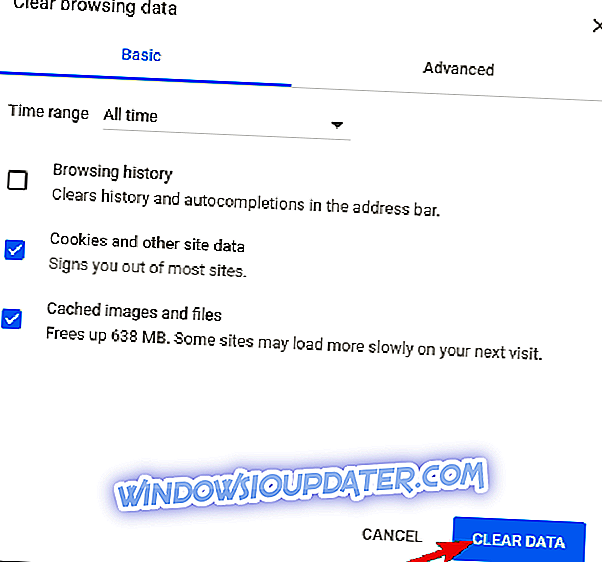
- Επανεκκινήστε το Chrome και συνδεθείτε ξανά στο Ημερολόγιο Google .
Microsoft Edge
- Ανοιχτή άκρη .
- Πατήστε Ctrl + Shift + Διαγραφή .
- Ελέγξτε όλα τα πλαίσια και κάντε κλικ στην επιλογή Εκκαθάριση .
- Επανεκκινήστε το άκρο και συνδεθείτε ξανά στο Ημερολόγιο Google .
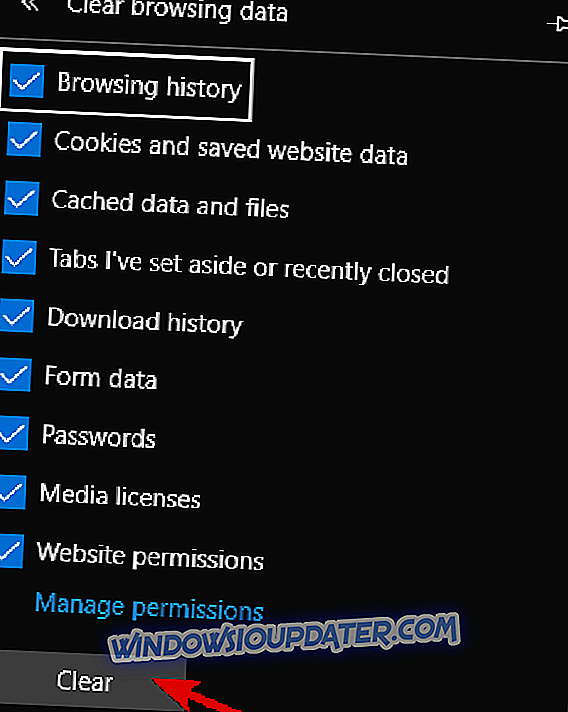
4: Κατάργηση του Ημερολογίου Google από όλες τις εφαρμογές τρίτων
Δεδομένου ότι η Google διέκοψε το Ημερολόγιο Google για Windows, υπήρχαν πολλοί εναλλακτικοί τρόποι για την εφαρμογή της σε εφαρμογές τρίτων κατασκευαστών. Για παράδειγμα, μπορείτε να χρησιμοποιήσετε την εφαρμογή Ημερολόγιο των Windows 10 για συγχρονισμό όλων των Ημερολογίων Google. Αυτό φαίνεται να είναι μια βιώσιμη λύση, αλλά δεν μπορούμε να είμαστε σίγουροι αν η εφαρμογή τρίτου μέρους προκάλεσε την εξαφάνιση των Συμβάντων ή η Google είναι υπαιτιότητά της.
Για το λόγο αυτό, για να είμαστε ασφαλείς και να αποφύγουμε την περαιτέρω αιτιολόγηση από την υπεύθυνη ομάδα υποστήριξης, προτείνουμε να καταργήσετε τις εισροές του Ημερολογίου Google από όλες τις εφαρμογές Ημερολογίου τρίτων.
Αυτό είναι. Μην ξεχάσετε να μας πείτε εάν το ζήτημα αντιμετωπίζεται ή ακόμα δεν μπορείτε να εντοπίσετε τα πολύτιμα γεγονότα σας. Δώστε μας τις σκέψεις σας στην παρακάτω ενότητα σχολίων.